فهرست مطالب
وقتی روی صفحه گسترده اکسل کار می کنیم، گاهی اوقات لازم است تعدادی اعداد تصادفی تولید شود. از آنجایی که وقتی افراد سعی می کنند اعداد را به صورت دستی وارد کنند، ذهن انسان مغرضانه است، آنها آن را با تعداد زیادی تکراری اجرا می کنند. اکسل چندین توابع برای تولید اعداد تصادفی بدون تکرار دارد. در این زمینه، ما 7 رویکرد متمایز در مورد نحوه تولید اعداد تصادفی در اکسل بدون تکرار را به شما نشان خواهیم داد.
دانلود کتاب تمرین تمرین
این کتاب تمرین تمرینی را برای تمرین در حین خواندن این مقاله دانلود کنید. .
تولید اعداد تصادفی بدون تکرار.xlsx
7 روش آسان برای تولید اعداد تصادفی بدون تکرار در اکسل
در در این مقاله، 10 عدد تصادفی را با کمک توابع مختلف در صفحه گسترده اکسل خود تولید می کنیم. علاوه بر آن، ما سعی خواهیم کرد از اجرای اعداد تکراری در مجموعه داده خود جلوگیری کنیم.
1. استفاده از تابع RANDBETWEEN برای تولید اعداد تصادفی
در این فرآیند، ما از استفاده می کنیم. تابع RANDBETWEEN برای تولید اعداد تصادفی بدون تکرار در اکسل. ما 10 اعداد تصادفی را در دیتاشیت خود ایجاد می کنیم و اعداد در محدوده سلول های B5:B14 خواهند بود. مراحل این فرآیند به شرح زیر است:
📌 مراحل:
- ابتدا سلول B5 را انتخاب کنید.
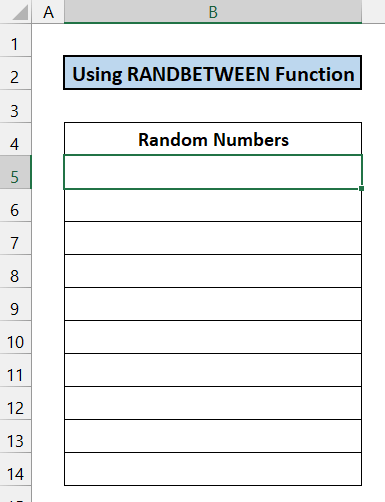
- حالا فرمول زیر را در سلول بنویسیدمشکلات و راه حل ها به یادگیری روش های جدید ادامه دهید و به رشد خود ادامه دهید! B5 .
=RANDBETWEEN(10,50)
- کلید Enter را فشار دهید صفحه کلید خود را.

- سپس، نماد Fill Handle را با ماوس خود به سمت سلول B14 بکشید. .
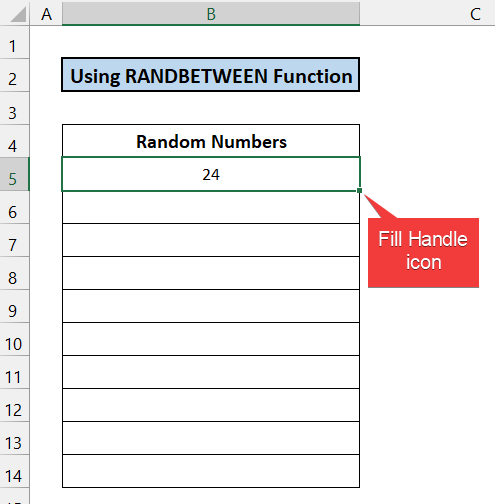
- شما 10 عدد تصادفی دریافت خواهید کرد.

- برای اطمینان از عدم وجود موارد تکراری، میتوانید قالببندی شرطی را برای بررسی اعمال کنید.
- مقادی که از این تابع دریافت میکنیم میتوانند در هر زمان تغییر کنند. برای محافظت از آن اعداد، کل محدوده سلول ها را انتخاب کنید B5:B14 و 'Ctrl+C' را روی صفحه کلید خود فشار دهید.

- پس از آن، روی ماوس راست کلیک کنید و گزینه Paste Value را انتخاب کنید.

- اعداد دیگر تغییر نخواهند کرد.

بنابراین، می توان گفت که روش ما کاملاً کار کرده است.
بیشتر بخوانید: فرمول اکسل برای تولید اعداد تصادفی (5 مثال)
2. ترکیب INDEX با توابع UNIQUE و RANDARRAY
در این روش، ما از INDEX ، UNIQUE ، RANDARRAY ، و SEQUENCE<استفاده کنید 7> توابع برای تولید اعداد تصادفی بدون تکرار در اکسل. تعداد اعداد تصادفی مانند آخرین فرآیند خواهد بود و اعداد در محدوده سلولهای B5:B14 خواهند بود. مراحل این روش به شرح زیر است:
📌 مراحل:
- ابتدا سلول B5 را انتخاب کنید.

- موارد زیر را بنویسیدفرمول در سلول B5 .
=INDEX(UNIQUE(RANDARRAY(30,1,10,50,TRUE)),SEQUENCE(10))
- اکنون، Enter را فشار دهید کلید.

- شما 10 عدد تصادفی را دریافت خواهید کرد.

- شما می توانید قالب بندی شرطی را اعمال کنید تا دریابید که آیا اعداد تکراری هنوز باقی مانده اند یا خیر.
- مقادی که از این تابع دریافت می کنیم می توانند پس از یک دوره معین تغییر کنند. برای محافظت از آن اعداد، کل محدوده سلول ها را انتخاب کنید B5:B14 و 'Ctrl+C' را روی صفحه کلید خود فشار دهید.
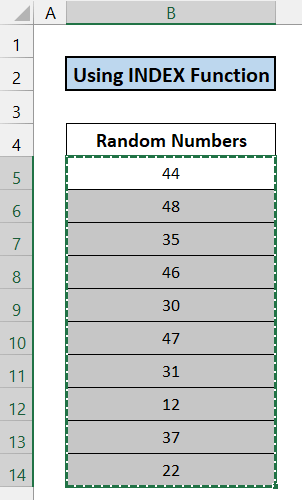
- پس از آن، روی ماوس راست کلیک کنید و گزینه Paste Value را انتخاب کنید.

- اعداد دیگر تغییر نخواهند کرد.
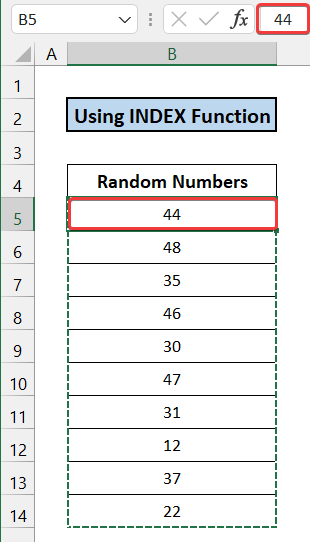
بنابراین، می توان گفت که فرمول ما به طور موثر عمل کرده است.
<5: این تابع 10 اعداد ترتیبی را از 1-10 برمی گرداند.
👉 RANDARRAY(30,1,10,50,TRUE) : این تابع 30 اعداد تصادفی بین 10 تا 50 را برمی گرداند.
👉 UNIQUE(RANDARRAY(30,1,10,50,TRUE) ) : این تابع مقدار منحصر به فردی را که از تابع RANDARRAY بدست می آید فیلتر می کند.
👉 INDEX(UNIQUE(RANDARRAY(30,1,10,50, TRUE))، SEQUENCE(10)) : این اولین مقدار 10 منحصر به فرد را برمی گرداند و آنها را در محدوده سلول های B5:B14 نشان می دهد.
3 تولید اعداد تصادفی با استفاده از تابع RAND
ما قصد داریم از آن استفاده کنیم عملکرد RAND برای تولید اعداد تصادفی در اکسل بدون تکرار. در این حالت، 10 مقدار اعشاری بین 0 و 1 دریافت می کنیم. اعداد در محدوده سلول های B5:B14 خواهند بود. روش در زیر توضیح داده شده است:
📌 مراحل:
- سلول B5 را انتخاب کنید.
- اکنون، یادداشت کنید فرمول زیر در سلول B5 .
=RAND()
- کلید Enter را فشار دهید کلید.

- عدد را مطابق میل خود فرمت کنید. در اینجا، 2 رقم بعد از نقطه اعشار را انتخاب می کنیم. سپس، نماد Fill Handle را با ماوس خود به سمت سلول B14 بکشید.

- بنابراین، شما 10 عدد تصادفی بین 0 و 1 دریافت می کنید.

- همچنین می توانید قالب بندی شرطی را اعمال کنید تا ببینید آیا عدد تکراری وجود دارد یا خیر. هنوز در مجموعه داده به دام افتاده است.
- مقادی که از این تابع دریافت می کنیم می توانند در هر زمان تغییر کنند. برای محافظت از آن اعداد، کل محدوده سلول ها را انتخاب کنید B5:B14 و 'Ctrl+C' را روی صفحه کلید خود فشار دهید.

- سپس، روی ماوس راست کلیک کنید و گزینه Paste Value را انتخاب کنید.

- اعداد دیگر تغییر نخواهند کرد.

در پایان می توان گفت که فرمول ما به طور موثر عمل کرد.
6>خوانش های مشابه
- مولد اعداد تصادفی با ابزار و توابع تجزیه و تحلیل داده ها در اکسل
- مولد اعداد تصادفی 5 رقمی درExcel (7 مثال)
- تولید اعداد تصادفی از لیست در اکسل (4 روش)
- مولد اعداد تصادفی 4 رقمی در اکسل (8 مثال) )
- تولید اعداد تصادفی بین محدوده در اکسل (8 مثال)
4. تابع SEQUENCE برای تولید اعداد تصادفی بدون تکرار
در این مورد، عملکرد SEQUENCE به ما کمک می کند تا اعداد تصادفی و بدون تکرار تولید کنیم. ما 10 اعداد تصادفی را در دیتاشیت خود ایجاد می کنیم و تابع 10 عدد بازه های مساوی را در اختیار ما قرار می دهد. اعداد در محدوده سلول های B5:B14 خواهند بود. این فرآیند به صورت گام به گام در زیر توضیح داده شده است:
📌 مراحل:
- در ابتدای این فرآیند، سلول B5 را انتخاب کنید.
- بعد از آن، فرمول زیر را در سلول B5 یادداشت کنید.
=SEQUENCE(10,1,10,3)
- کلید Enter را روی صفحه کلید خود فشار دهید.
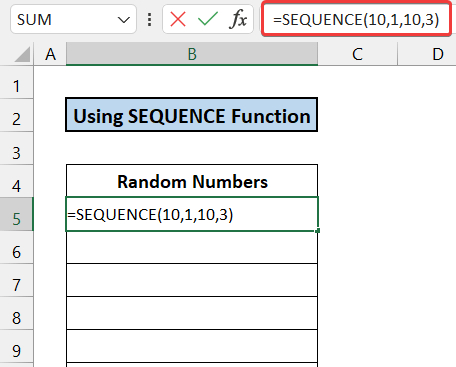
- شما 10 عدد تصادفی دریافت خواهید کرد.

- در این فرآیند، نیازی به اعمال قالب بندی شرطی ندارید. زیرا تابع SEQUENCE تعداد فواصل مساوی را در اختیار ما قرار می دهد. بنابراین، امکان تکرار اعداد در دیتاشیت اکسل ما وجود ندارد.
در نهایت می توان گفت که عملکرد ما به خوبی کار می کرد.
ادامه مطلب: تولید کننده اعداد تصادفی در اکسل بدون تکرار (9 روش)
5. استفاده از توابع RANDARRAY و UNIQUE
در این روش، ما از توابع UNIQUE و RANDARRAY برای تولید اعداد تصادفی در یک برگه اکسل بدون تکرار استفاده خواهیم کرد. اعداد در محدوده سلولهای B5:B14 به تعداد 10 عدد خواهند بود. فرآیند در زیر نشان داده شده است:
📌 مراحل:
- برای شروع رویه ابتدا سلول B5 را انتخاب کنید.
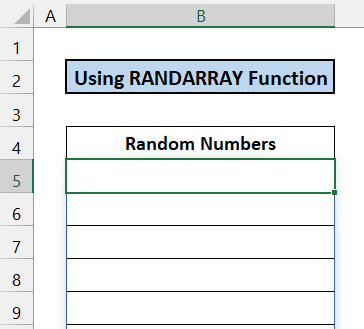
- فرمول زیر را در سلول B5 بنویسید.
=UNIQUE(RANDARRAY(10,1,10,50,TRUE))
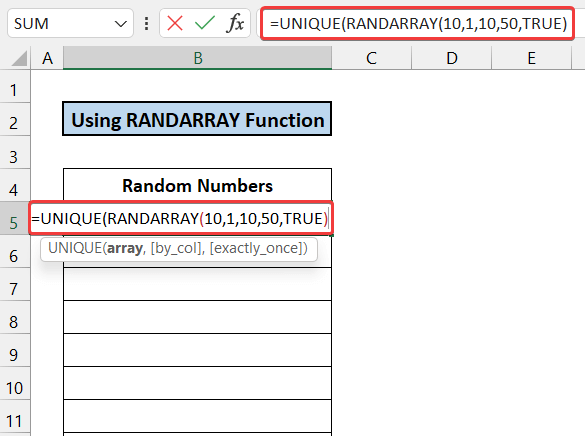
- سپس، کلید Enter را روی صفحه کلید خود فشار دهید و 10 عدد تصادفی دریافت خواهید کرد.

- برای بررسی شماره تکراری، میتوانید قالببندی شرطی را برای پیدا کردن آنها اعمال کنید. وقتی فایل را دوباره باز می کنید تغییر دهید. برای محافظت از آن اعداد، کل محدوده سلول ها را انتخاب کنید B5:B14 و 'Ctrl+C' را روی صفحه کلید خود فشار دهید.
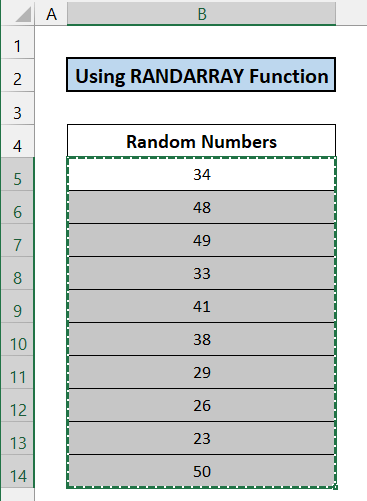
- پس از آن، روی ماوس راست کلیک کنید و گزینه Paste Value را انتخاب کنید.

- اعداد دیگر تغییر نخواهند کرد.
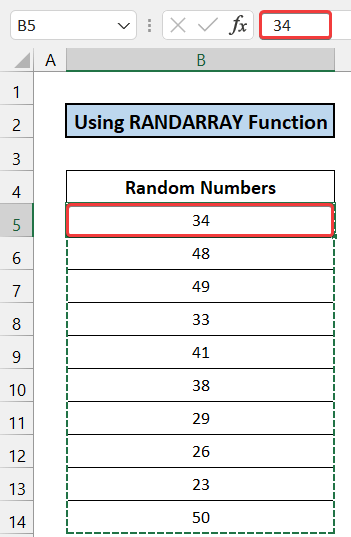
در نهایت می توان گفت که روش و فرمول ما با موفقیت کار کرد.
<4(30,1,10,50,TRUE) : این تابع اعداد تصادفی 30 بین 10 تا 50 را برمی گرداند.
👉 UNIQUE( RANDARRAY(30،1،10،50، TRUE)) : اینتابع مقدار منحصربهفردی را که از تابع RANDARRAY گرفته شده فیلتر میکند و آنها را در محدوده سلولهای B4:B14 نشان میدهد.
6. اعمال تابع SORTBY
این رویه با کمک توابع SORTBY ، SEQUENCE و RANDARRAY کامل خواهد شد. ما 10 عدد تصادفی را بدون تکرار در برگه داده اکسل خود تولید خواهیم کرد. اعداد در محدوده سلول های B5:B14 خواهند بود. مراحل این رویه به شرح زیر است:
📌 مراحل:
- ابتدا سلول B5 را انتخاب کنید.

- سپس، فرمول زیر را در سلول B5 یادداشت کنید.
=SORTBY(SEQUENCE(10,1,10,3),RANDARRAY(10))
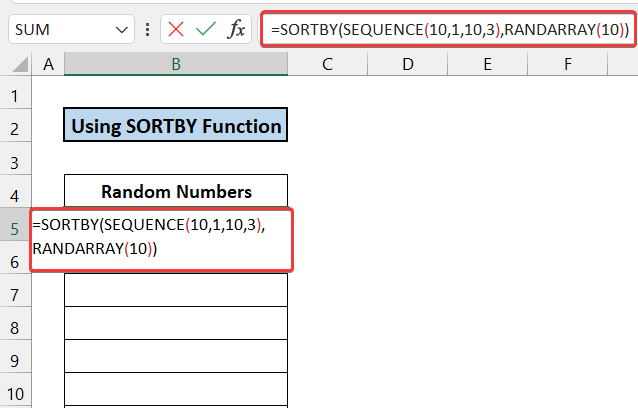
- Enter را فشار دهید و 10 عدد تصادفی دریافت خواهید کرد.


- سپس، روی ماوس راست کلیک کنید و گزینه Paste Value را انتخاب کنید.

- بنابراین اعداد دیگر تغییر نخواهند کرد.

بنابراین می توان گفت که روش و فرمول ما کاملاً جواب داده است.
🔍 شکست فرمول
ما در حال انجام این تجزیه برای سلول هستیم B5 .
👉 SEQUENCE(10,1,10,3) : این تابع مقادیر 10 را به طور مساوی از 10 برمی گرداند. به 37 با فاصله 3 .
👉 RANDARRAY(10) : این تابع 10 مقادیر اعشاری بین<6 را برمی گرداند> 0 تا 1 .
👉 SORTBY(SEQUENCE(10,1,10,3), RANDARRAY(10)) این مقادیر تصادفی را که از دیگری گرفته شده است برمی گرداند عملکرد کنید و آنها را در محدوده سلولها نشان دهید B4:B14 .
7. توابع RAND و RANK برای دریافت اعداد تصادفی بدون تکرار
در روش زیر، ما از توابع RAND و RANK برای تولید اعداد تصادفی بدون تکرار استفاده خواهیم کرد. در این فرآیند، 2 مجموعه داده متفاوت از اعداد تصادفی 10 دریافت خواهیم کرد. مجموعه اول اعداد اعشاری خواهد بود، در حالی که مجموعه دوم اعداد صحیح خواهد بود. اعداد در محدوده سلول های B5:C14 خواهند بود. مراحل این روش به شرح زیر است:
📌 مراحل:
- سلول B5 را انتخاب کرده و فرمول زیر را در آن بنویسید. سلول B5 .
=RAND()
- اکنون، Enter<7 را فشار دهید> را روی صفحه کلید خود فشار دهید.

- نماد Fill Handle را با ماوس خود به سمت سلول B14<7 بکشید>.
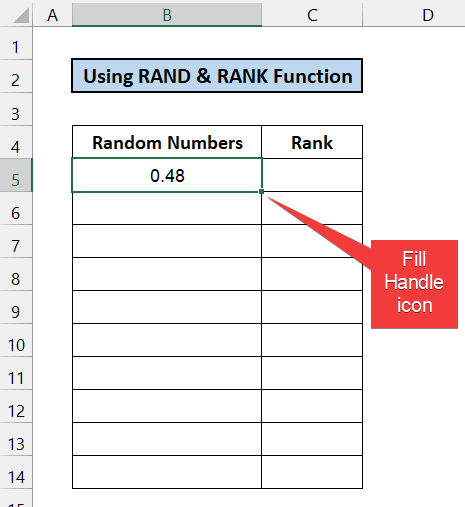
- شما 10 عدد تصادفی بین 0 و 1 دریافت خواهید کرد.
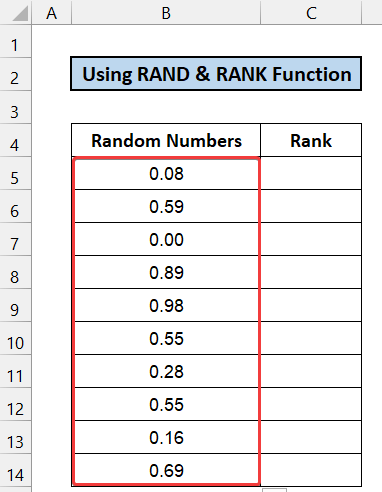
- سپس، سلول C5 را انتخاب کنید. به همین ترتیب، فرمول زیر را در سلول یادداشت کرده و فشار دهید Enter .
=RANK(B5,$B$5:$B$14)
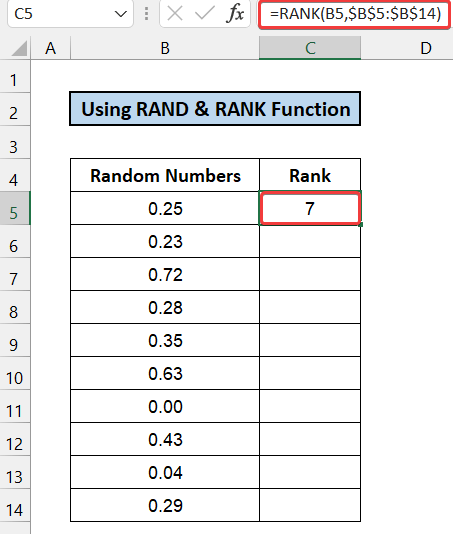
- کشیدن نماد Fill Handle با ماوس تا سلول B14 . یا به سادگی روی آن دوبار کلیک کنید .
- اکنون مجموعه داده دوم را دریافت خواهید کرد که در واقع موقعیت شماره مجموعه داده قبلی را نشان می دهد.
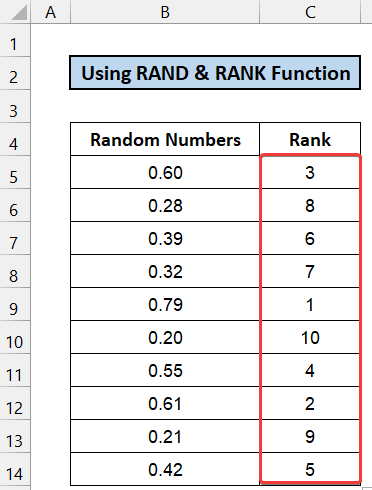
- برای موارد تکراری قالب بندی شرطی را اعمال کنید تا تأیید کنید که هیچ یک از آنها باقی نمی ماند،
- می توانید ببینید که مقادیری که از این تابع دریافت می کنیم به طور مداوم تغییر می کنند. با هر قدم ما برای محافظت از آن اعداد، کل محدوده سلول ها را انتخاب کنید B5:C14 و 'Ctrl+C' را روی صفحه کلید خود فشار دهید.

- سپس، روی ماوس راست کلیک کنید و گزینه Paste Value را انتخاب کنید.

- اعداد دیگر تغییر نخواهند کرد.

در نهایت می توان گفت که روش و فرمول ما با موفقیت کار کرد و قادر به تولید اعداد تصادفی در Excel بدون موارد تکراری.
بیشتر بخوانید: Excel VBA: تولید کننده اعداد تصادفی بدون تکرار (4 مثال)
نتیجه گیری
این پایان این مقاله است. امیدوارم که زمینه برای شما مفید باشد و بتوانید اعداد تصادفی را بدون تکرار در اکسل ایجاد کنید. اگر سؤال یا توصیه دیگری دارید، لطفاً آنها را در بخش نظرات زیر با ما در میان بگذارید.
فراموش نکنید که وب سایت ما را بررسی کنید ExcelWIKI برای چندین مورد مرتبط با اکسل

